Vimで複数行に一気にインデントやコメントアウトを入れたい場合、カーソルを一つ一つ下に動かして入力していくのは面倒です。
Vimエディタではビジュアルモードの矩形選択を活用して少ないコマンドで一括で記号や文字を挿入することができます。
この記事では、Vimエディタで複数行を一括でインデント・コメントアウトする方法と一括削除の方法を解説します。サンプルのソースをVimエディタで開き、インデントやコメントアウトを挿入・削除する例を紹介します。
複数行を一括でインデントする
Vimエディタで複数行を一括でインデントするには次の手順で操作します。
- 「Crtl」+「v」と入力してビジュアルモードに入ります。
![]()
- インデントを加えたい行の範囲をカーソルで指定します。
![]()
- 「>」キーを入力すると選択した複数行を一括でインデントできます。
![]()
複数行のインデントを一括で削除する
Vimエディタで複数行のインデントを一括で削除するには次の手順で操作します。
- 「Crtl」+「v」と入力してビジュアルモードに入ります。
![]()
- インデントを削除したい範囲をカーソルで指定します。
![]()
- 「<」キーを入力すると選択した複数行のインデントを一括削除できます。
![]()
複数行を一括でコメントアウトする
Vimエディタで複数行にコメントアウトを一括で挿入するには次の手順で操作します。
- 「Crtl」+「v」と入力してビジュアルモードに入ります。
![]()
- コメントアウトしたい範囲をカーソルで選択します。
![]()
- 「Shift」+「i」と入力して編集モードにします。
![]()
- コメントアウトの文字(「#」や「-」など)を入力します。
![]()
- 選択範囲の一行目だけしか変更されますが、この段階では問題ありません。
- 「Esc」キーを入力すると選択した全ての複数行にコメントアウトの文字が反映できます。
![]()
複数行のコメントアウトを一括で削除する
Vimエディタで複数行のコメントアウト文字を一括で削除するには次の手順で操作します。
- 「Crtl」+「v」と入力してビジュアルモードに入ります。
![]()
- コメントアウトを削除したい範囲をカーソルで選択します。
![]()
- 文字を削除する「d」キーを入力します。選択した複数行の範囲のコメント文字が全て削除できます。
![]()
以上、Vimエディタで複数行を一括でインデント・コメントアウトする方法でした。








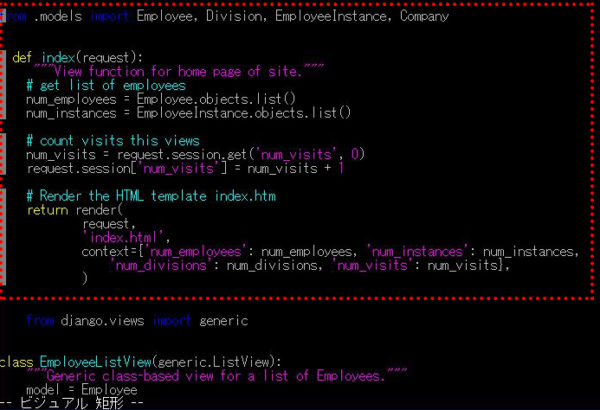




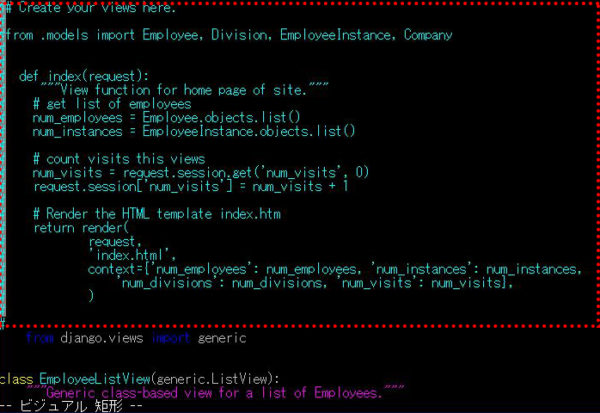

コメント